Încercați aceste soluții care au fost deja confirmate
- Se pare că ați început o actualizare și ați pornit de pe mediul de instalare eroare pune computerul într-o buclă de pornire care nu permite utilizatorilor să-și acceseze computerele.
- Puteți încerca să efectuați o restaurare a sistemului din modul avansat de depanare pentru a remedia această problemă.
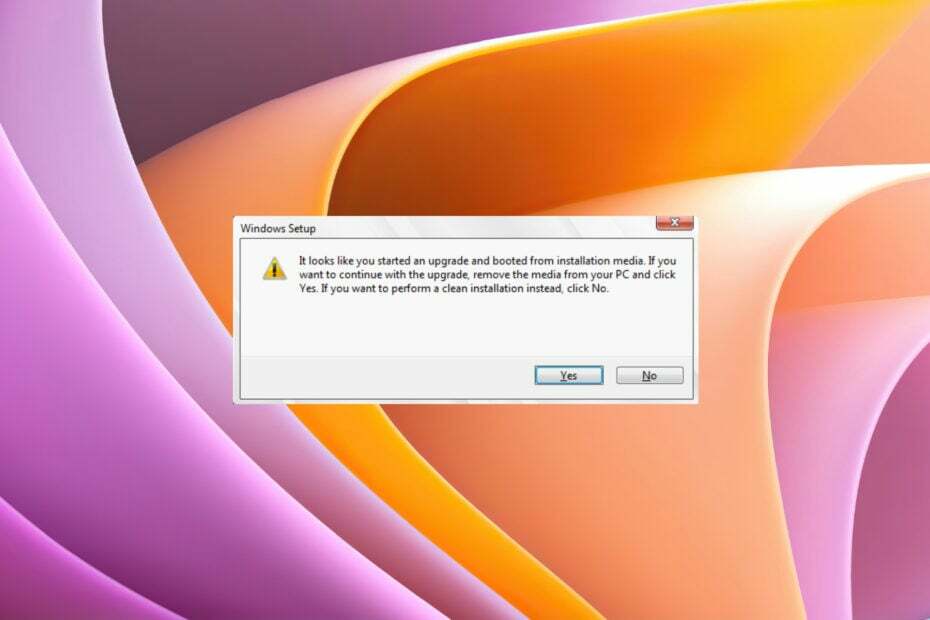
XINSTALAȚI FÂND CLIC PE DESCARCARE FIȘIER
- Descărcați Fortect și instalați-l pe computerul dvs.
- Începeți procesul de scanare al instrumentului pentru a căuta fișiere corupte care sunt sursa problemei tale.
- Faceți clic dreapta pe Începeți reparația astfel încât instrumentul ar putea porni algoritmul de reparare.
- Fortect a fost descărcat de 0 cititorii luna aceasta.
Întâmpinarea unei probleme cu bucla de pornire poate fi destul de frustrantă, deoarece vă împiedică să accesați computerul. Se știe că PC-ul Windows generează mai multe erori din când în când, dintre care una este Se pare că ați început o actualizare și ați pornit de pe mediul de instalare eroare.
Dacă întâmpinați și această problemă a buclei de pornire pe computerul dvs. Windows, atunci acest ghid este aici pentru a vă ajuta. Aici vă vom oferi o mulțime de soluții care vă vor ajuta să rezolvați eroarea. Să intrăm direct în asta.
Această eroare poate apărea din mai multe motive. Unele dintre motive sunt enumerate mai jos.
- Actualizarea Windows a eșuat: Dacă ați actualizat PC-ul și în caz actualizarea Windows a eșuat, atunci vă puteți confrunta cu această eroare.
- Fișiere de sistem corupte: Dacă există fișiere de sistem corupte sau lipsă, atunci acest lucru ar putea duce la mai multe probleme, inclusiv pe cea aflată la îndemână.
- Upgrade întrerupt: Utilizatorii ar trebui să se asigure că atunci când își fac upgrade PC-urile de la un sistem de operare mai vechi la unul nou, acesta nu ar trebui să fie întrerupt prin niciun mijloc, altfel vor rămâne blocați într-o astfel de buclă de pornire.
- Există o actualizare în așteptare: Ar trebui să vă mențineți computerul la zi, iar dacă există o actualizare în așteptare pe care nu ați instalat-o, atunci vă puteți confrunta și cu această eroare.
Iată câteva soluții pe care le puteți aplica înainte de a continua cu cele avansate:
- Încercați să loviți Evadare tasta odată ce apare promptul, deoarece vă va oferi alte opțiuni care vă pot ajuta să ieșiți din bucla de pornire.
- Lăsați computerul să repornească de câteva ori și verificați dacă aceasta rezolvă eroarea.
- Rulați curățarea discului în cazul în care puteți accesa computerul. Folosind instrumentul Disk Cleanup, puteți curăța fișierele de sistem și puteți verifica dacă aceasta rezolvă eroarea sau nu.
Acum să trecem la metodele avansate de depanare.
1. Efectuați o restaurare a sistemului
- Oprire forțată computerul dvs.
- Puteți apăsa tasta F8 tasta pentru a introduce Modul avansat de depanare sau repornire PC-ul dvs. de 3-4 ori pentru a-l lăsa să intre automat în modul.
- Alege Depanați.

- Selectați Opțiuni avansate.

- Alege Restaurarea sistemului.
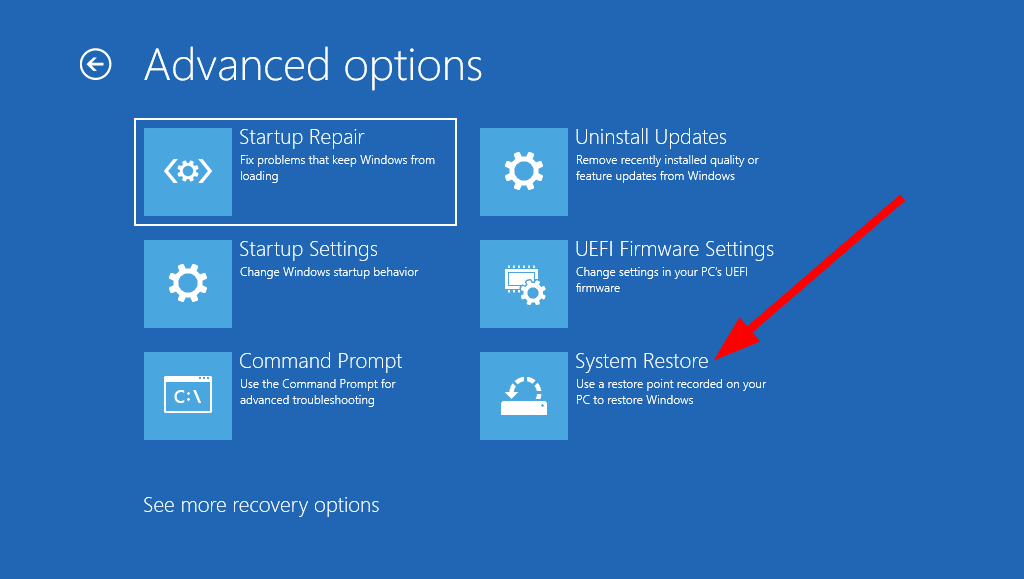
- Selectați dvs cont Windows.
- Introduceți parola contului.
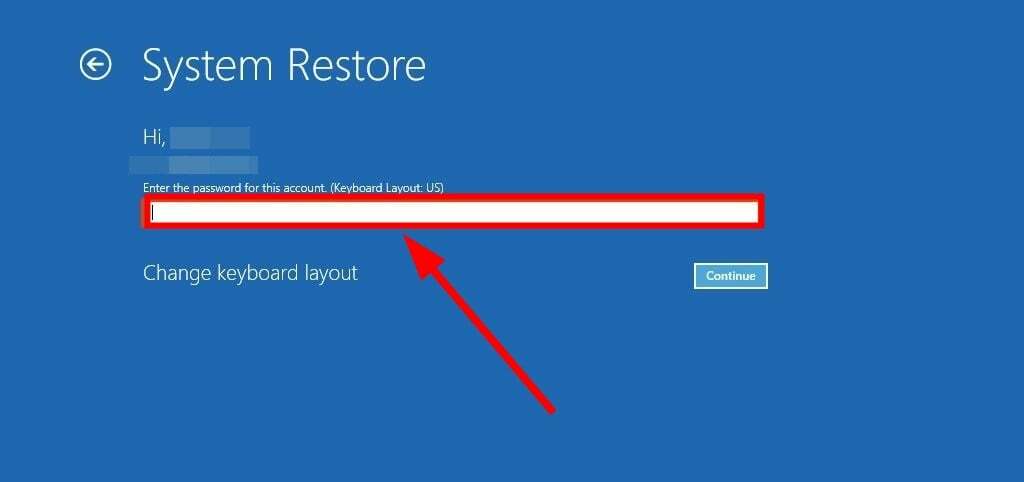
- Loveste Continua buton.
- Selectează punct de restaurare.
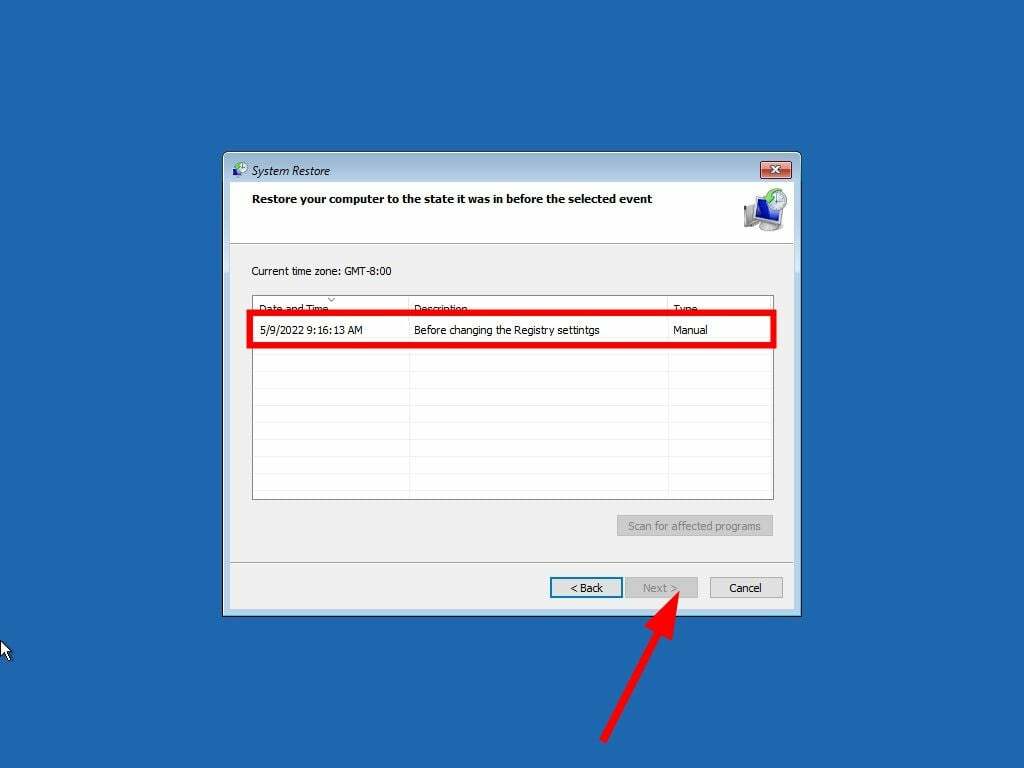
- Clic Următorul.
- Loveste finalizarea buton.
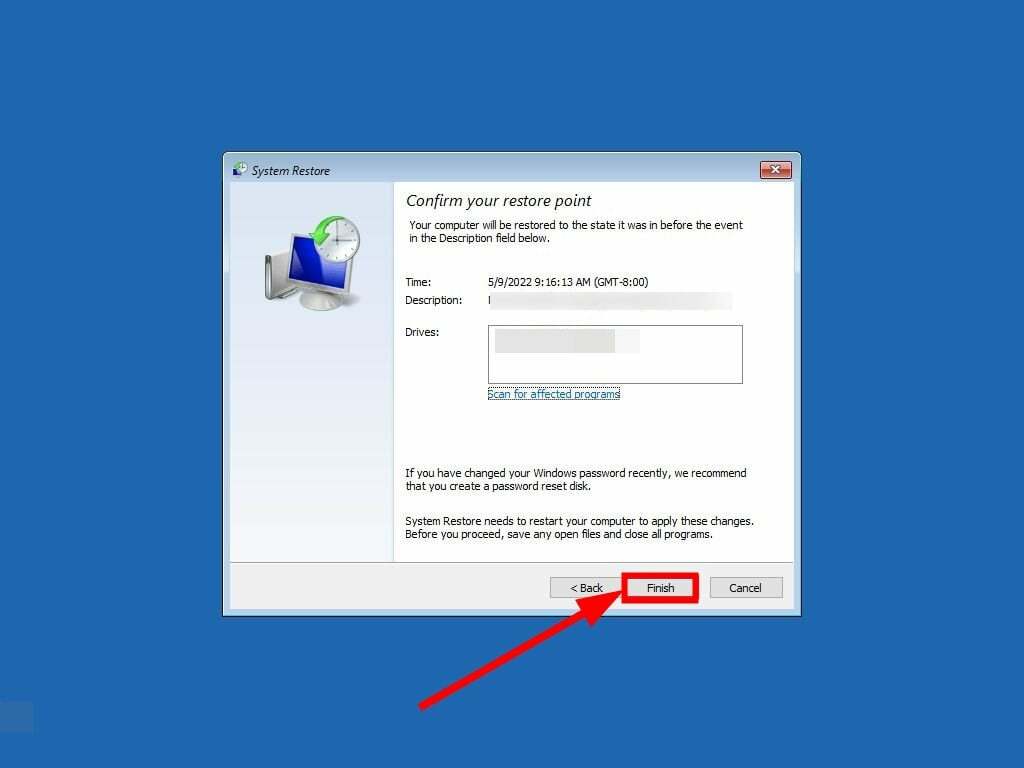
- După ce sistemul a finalizat procesul de restaurare a sistemului, computerul dvs. va face acest lucru repornire.
Sfat de expert:
SPONSORIZAT
Unele probleme ale PC-ului sunt greu de rezolvat, mai ales când vine vorba de fișierele de sistem lipsă sau corupte și arhivele Windows.
Asigurați-vă că utilizați un instrument dedicat, cum ar fi Fortect, care va scana și va înlocui fișierele dvs. deteriorate cu versiunile lor noi din depozitul său.
Deoarece sunteți blocat într-o buclă de pornire și nu puteți accesa computerul, puteți efectua restaurarea sistemului prin intrarea în modul avansat de depanare.
Procesul este rapid și ușor dacă urmați pașii menționați mai sus. Avem un ghid care explică cum poți creați un punct de restaurare a sistemului pe computer.
2. Anulați actualizarea Windows în așteptare
- Oprire forțată computerul dvs.
- Puteți apăsa tasta F8 tasta pentru a introduce Modul avansat de depanare sau repornire PC-ul dvs. de 3-4 ori pentru a-l lăsa să intre automat în modul.
- Selectați Depanați.

- Alege Opțiuni avansate.

- Selectați Prompt de comandă.

- Tastați comanda de mai jos și apăsați introduce.
wmic logicdisk obține numele - Apoi tastați mai jos și apăsați introduce.
dir DriveLetter:(În loc de DriveLetter: tastați C: dacă Windows este instalat în unitatea C. Deci comanda devine dir C:) - Executați comanda de mai jos.
mkdir C:\Scratch - Rulați comanda de mai jos.
DISM /Imagine: C:\ /ScratchDir: C:\Scratch /Cleanup-Image /RevertPendingActions
- Ieșire prompt de comandă.
- Elimina mediul de instalare.
- Repornire computerul dvs. și verificați dacă aceasta rezolvă eroarea.
- Remediere: blocarea Qbittorrent pe Windows 11 [5 remedieri]
- Ce este 0x0000011A BSoD și cum se remediază în 3 pași
3. Efectuați o instalare curată
- Repornire computerul dvs.
- Porniți de pe USB sau mediul de instalare și apăsați orice tastă.
- Apasă pe Următorul butonul de pe Configurare Windows pagină.

- Loveste Instaleaza acum buton.
- Apasă pe Nu am o cheie de produs opțiune.

- Clic Următorul.
- Selectează Ediția Windows 11 doriți să instalați.

- Selectați Următorul.
- Accept termenii licenței.
- Clic Următorul.
- Alege Personalizat: instalați numai Windows (avansat) opțiune.

- Selectați partiția unde ai instalat PC-ul Windows.
- Faceți clic pe Șterge buton.
- Selectează unitate goală.
- Loveste Următorul buton.
- Configurarea va instala o nouă copie a Windows 11 pe computer.
Instalarea unei noi copii a Windows 11 pe computer va rezolva cu siguranță toate problemele, inclusiv Se pare că ați început o actualizare și ați pornit de pe mediul de instalare eroare de asemenea.
Asta este de la noi în acest ghid. Avem, de asemenea, un ghid care menționează o grămadă de soluții pentru a rezolva problema Actualizarea Windows nu funcționează sau problemă de încărcare.
De asemenea, dacă computerul dvs. este blocat într-un bucla de pornire după efectuarea unei resetari, apoi puteți consulta ghidul nostru care vă va ajuta să rezolvați problema.
Spuneți-ne în comentariile de mai jos, care dintre soluțiile de mai sus v-a ajutat să rezolvați problema Se pare că ați început o actualizare și ați pornit de pe mediul de instalare eroare.
Încă mai întâmpinați probleme?
SPONSORIZAT
Dacă sugestiile de mai sus nu ți-au rezolvat problema, computerul poate întâmpina probleme mai grave cu Windows. Vă sugerăm să alegeți o soluție all-in-one, cum ar fi Fortect pentru a rezolva problemele eficient. După instalare, faceți clic pe butonul Vizualizați&Remediați butonul și apoi apăsați Începeți reparația.


![4 moduri de a repara Ventoy dacă nu funcționează [probleme de pornire]](/f/d7c81c361037f016b0e26a1660acc672.png?width=300&height=460)